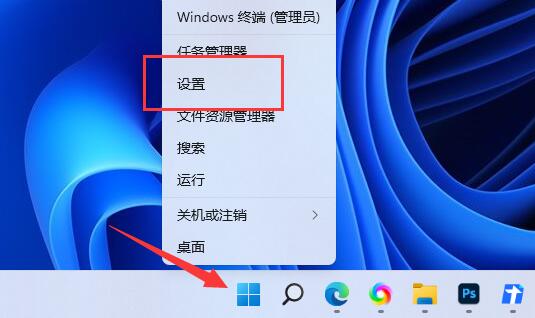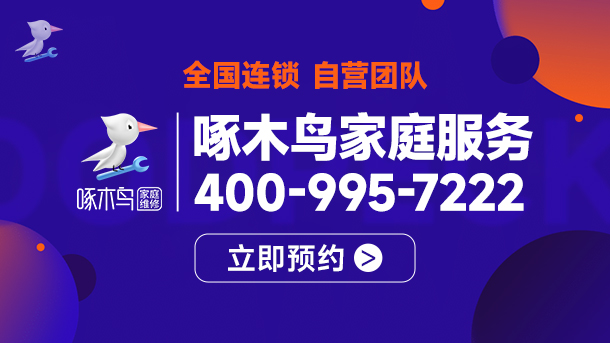Win11截图工具不弹出保存怎么办?Windows11截图不自动保存解决方法
Win11系统Win11系统内置截图功能,可以通过截图快捷键进行操作,最近有用户反映在使用时遇到了不知道怎么处理的情况,使用快捷键截取屏幕后,不会弹出保存的小窗口,导致没办法保存图片,这是怎么回事呢?就此,本篇带来了详细的解决方法,分享给大家。

Win11截图工具不弹出保存怎么办?
1、进入桌面右击此电脑,再选择“属性”。
2、在“系统”窗口左边栏选择“高级系统设置”。
3、在“高级”选项卡里点击“性能”下的“设置”按钮。
4、在“性能选项”的“视觉效果”选项卡中,查看是否勾选了“在最大化和最小化时显示动态窗口”,勾选的情况下会有“暗屏”效果,不勾选就没有。
热门服务推荐
热门问答
-
电脑f12截图保存在哪里 答
电脑上按下 F12 键进行截图后,截图通常会被临时存储在剪贴板中,而不是直接保存为文件。 要将截图保存为文件,你可以按照以下步骤进行操作: 1. 打开图像编辑软件,如 Windows 自带的画图工具、Photoshop 等。 2. 在图像编辑软件中,选择“粘贴”或按下 Ctrl+V 快捷键,将截图粘贴到软件中。 3. 在图像编辑软件中,选择“文件”菜单,然后选择“保存”或“另存为”选项。 4. 在

-
win11电脑滚动截图 答
在 Windows 11 中,你可以使用以下几种方法进行滚动截图: 1. 使用截图工具:按下 Windows + Shift + S 快捷键打开截图工具。在截图工具中,选择“矩形截图”或“自由截图”,然后按住鼠标左键并拖动选择要截图的区域。在截图工具的选项中,选择“滚动截图”,然后向下滚动页面,直到你想要截图的内容全部显示在屏幕上。截图工具会自动捕捉滚动的内容,并将其保存为一张长截图。 2. 使用

-

新人礼遇,下单最高立减100元
00
:00
后结束


 推荐
推荐
 推荐
推荐